Perguntas frequentes (FAQ) para uma rede sem fio empresarial da Cisco
Objetivo
O objetivo deste artigo é responder a algumas das perguntas que você pode ter sobre o Cisco Business Wireless Networking. Os tópicos abordados incluem informações sobre redes de malha, APs primários, extensores de malha, compatibilidade e gerenciamento.
Se você não está familiarizado com os termos neste documento, consulte Cisco Business: Glossário de Novos Termos.
Dispositivos aplicáveis | Versão do firmware
- 140AC (Data Sheet) | 10.4.1.0 (Baixe o mais recente)
- 141ACM (Data Sheet) | 10.4.1.0 (Baixe o mais recente)
- 142ACM (Data Sheet) | 10.4.1.0 (Baixe o mais recente)
- 143ACM (Data Sheet) | 10.4.1.0 (Baixe o mais recente)
- 145AC (Data Sheet) | 10.4.1.0 (Baixe o mais recente)
- 240AC (Data Sheet) | 10.4.1.0 (Baixe o mais recente)
Table Of Contents
- Fundamentos
- Perguntas frequentes sobre compatibilidade
- Tudo sobre os números
- Perguntas frequentes sobre gerenciamento de dispositivos
Fundamentos
Novos recursos
Ajuda para iniciantes
Esta seção alternada destaca dicas para iniciantes.
Login
Efetue login na Interface de usuário da Web (UI) do AP primário. Para isso, abra um navegador da Web e digite https://ciscobusiness.cisco. Você pode receber um aviso antes de continuar. Digite suas credenciais.Você também pode acessar o AP primário digitando https://[ipaddress] (Endereço principal do AP) em um navegador da Web.
Dicas de ferramenta
Se você tiver dúvidas sobre um campo na interface do usuário, procure uma dica de ferramenta que se pareça com a seguinte: ![]()
Problemas ao localizar o ícone Expandir menu principal?
Navegue até o menu no lado esquerdo da tela. Se o botão de menu não aparecer, clique nesse ícone para abrir o menu da barra lateral.
Aplicativo sem fio comercial da Cisco
Esses dispositivos têm aplicativos complementares que compartilham alguns recursos de gerenciamento com a interface do usuário da Web. Nem todos os recursos na interface de usuário da Web estarão disponíveis no aplicativo.
Qual é a diferença entre os produtos Cisco Business Wireless anteriores e esses novos modelos?
Os novos pontos de acesso Cisco Business Wireless são baseados em 802.11 a/b/g/n/ac (onda 2), com antenas internas. Esses pontos de acesso suportam o mais recente padrão 802.11ac Wave 2 para desempenho mais alto, maior acesso e redes de maior densidade.
Os novos pontos de acesso Cisco Business Wireless podem ser configurados para uma rede sem fio tradicional ou uma rede em malha sem fio. Se quiser saber mais sobre os conceitos básicos da rede em malha, consulte Cisco Business: Bem-vindo à rede de malha sem fio.
Informações de rede em malha
O que é uma rede de malha sem fio?
Mesh é um tipo de topologia em que os access points sem fio se conectam uns aos outros para transmitir informações. Essas redes funcionam dinamicamente para ajustar as necessidades e manter a conectividade para todos os usuários.
Os access points trabalham juntos para criar uma rede forte e bem-sucedida. Uma infraestrutura de malha sem fio usa os mesmos recursos de uma rede sem fio tradicional. No entanto, ele é configurado de forma diferente, usando um equipamento com capacidade de malha.
Quais são os benefícios de usar uma rede de malha sem fio?
As redes Wi-Fi em malha têm algumas vantagens sobre as redes sem fio tradicionais. Eles não criam uma rede separada, portanto, onde quer que você vá em sua casa/escritório, os WAPs estão disponíveis para conexão.
Uma rede em malha é confiável e oferece redundância. Quando um nó não pode mais operar, o restante dos nós ainda pode se comunicar entre si, diretamente ou através de um ou mais nós intermediários.
A infraestrutura em malha transporta dados em grandes distâncias dividindo a distância em uma série de saltos curtos. Os nós intermediários não apenas aumentam o sinal, mas transmitem dados cooperativamente do ponto A ao ponto B, tomando decisões de encaminhamento com base no seu conhecimento da rede, ou seja, executam o roteamento, derivando primeiro a topologia da rede.
As redes em malha, por projeto, criam várias rotas entre seus nós. Isso significa que, se um nó de rede falhar, os dados que se movem através de uma rede terão outro caminho que ele pode usar. Isso também se aplica a redes sem fio, pois um sinal sem fio pode levar várias rotas para alcançar seu destino.
Qual é a diferença entre uma rede sem fio tradicional e uma rede em malha?
Uma infraestrutura de malha sem fio usa os mesmos recursos de uma rede sem fio típica. A diferença está principalmente em sua configuração, mas essa diferença oferece vários benefícios notáveis.
| Rede sem fio tradicional | Rede sem fio em malha |
|---|---|
| O acesso à rede sem fio tradicional depende da conexão de pontos de acesso e roteadores em uma rede com fio. | O ponto de acesso principal e o AP com capacidade primária (se aplicável) precisam ser conectados. Alguns dos APs subordinados não precisam ser conectados à rede. Os nós se conectam sem fio entre si. Isso abre espaço para outras conexões com fio necessárias. |
| Extensores de alcance sem fio, bridging sem fio e configuração de ponto único são usados em redes tradicionais. | Nenhuma dessas configurações é necessária. |
| Necessidade de evitar a cobertura cruzada de pontos de acesso para evitar instalações desnecessárias. | Vantagens de ter vários nós para um dispositivo usar. Permite que um dispositivo tenha vários pontos de acesso quando ocorre movimento ou se um AP deve falhar. |
Vocabulário da Malha
- Ponto de acesso (AP): Um dispositivo em uma rede que é usado para permitir que os usuários se conectem à rede sem fio. Podem ser acrescentados rótulos específicos a este produto, dependendo da sua função: Primário, Remoto, Raiz, Subordinado, etc.
- Rede em malha sem fio: Um tipo de topologia em que os pontos de acesso sem fio se conectam uns aos outros para transmitir informações. Essas redes funcionam dinamicamente para ajustar as necessidades e manter a conectividade para todos os usuários.
- AP principal: O AP primário fornece gerenciamento e controle da rede sem fio e da topologia. É a ponte para o resto da rede externa (geralmente a Internet) usando um ISP (Provedor de serviços de Internet). O AP primário se conecta diretamente ao roteador local que, por sua vez, roteia o tráfego para a interface do ISP da WAN. O AP primário é o orquestrador de todos os nós que fornecem serviços sem fio dentro da rede em malha. Ele gerencia as informações dos nós na rede, cada qualidade da conexão do cliente e as informações de vizinhos para tomar a melhor decisão sobre a melhor rota para serviços sem fio otimizados para o cliente móvel.
- Preliminar: O AP atual com a tarefa de gerenciamento da WLAN.
- Primário preferencial: Uma configuração na qual um AP com capacidade primária específica é listado como preferido. Se o AP primário falhar, o AP primário preferencial assumirá o controle. Depois que o AP preferencial é ativado novamente, ele não volta automaticamente. Você não designou um Primário preferencial.
- AP com capacidade primária: Um AP que tem uma conexão física com fio de volta à rede. Esse AP precisa ser conectado à Ethernet e pode se tornar o AP primário se o AP primário falhar.
- Extensor de malha: Um AP remoto subordinado na rede que não está conectado à rede com fio.
- AP subordinado: Um termo geral que pode ser aplicado a qualquer AP em malha que não esteja configurado como primário.
- AP pai: Um AP pai é um AP que fornece a melhor rota de volta ao AP primário.
- AP filho: Um AP filho é um extensor de malha que seleciona o AP pai como sua melhor rota de volta para o AP primário.
- AP de upstream: Um AP de upstream é um termo geral que se refere à direção de fluxos de dados através de APs ao ir do cliente para o servidor.
- AP downstream: Um AP downstream transporta dados da Internet para o cliente.
- APs co-localizados: Extensores de malha dentro do intervalo de broadcast do canal de backhaul.
- Nós: Neste artigo, os APs são chamados de nós. Em geral, os nós descrevem qualquer dispositivo que faz uma conexão ou interação dentro de uma rede, ou que tem a capacidade de enviar, receber e armazenar informações, se comunicar com a Internet e ter um endereço IP. Em uma rede em malha, os parâmetros de rádio otimizados em todos os nós garantem a máxima cobertura sem fio, ao mesmo tempo em que reduzem a interferência de rádio entre os nós para fornecer velocidades de dados e throughput superiores.
- Backhaul: Em uma rede em malha sem fio, as informações na LAN (Local Area Network, rede local) precisam chegar a um ponto de acesso com fio para acessar a Internet. Backhaul é o processo de levar essas informações de volta ao ponto de acesso com fio.
Dicas de login
Talvez você tenha tentado fazer login no ciscobusiness.cisco e esteja encontrando problemas. Confira estas sugestões simples:
- Se você concluiu as configurações do Dia Zero, feche o aplicativo e reinicie-o.
- Verifique se o SSID (Service Set Identifier, Identificador do conjunto de serviços) correto está selecionado. Este é o nome que você criou para a rede sem fio.
- Desconecte qualquer VPN do aplicativo móvel ou de um laptop. Você pode até estar conectado a uma VPN que o seu provedor de serviços móveis usa e que você talvez nem saiba. Por exemplo, um telefone Android (Pixel 3) com Google Fi como provedor de serviços, há uma VPN integrada que se conecta automaticamente sem notificação. Isso precisaria ser desabilitado para encontrar o AP primário.
- Se você tiver um telefone Android, talvez esteja usando um Servidor de Nome de Domínio (DNS) privado e talvez precise desativar esse recurso para conectividade. Para verificar isso, você normalmente pode encontrá-lo em Configurações > Rede e Internet > Avançado > DNS privado.
- Efetue login no AP primário com https://<endereço IP do AP primário>. O endereço AP primário é o endereço IP atribuído que você usou no procedimento de configuração inicial. Se você optou por não atribuir um endereço manual naquele momento, verifique o endereço IP DHCP fornecido ao roteador na página de gerenciamento do AP primário. O endereço de gerenciamento será atribuído no endereço MAC 00:00:5e:00:01:01.
- Depois de fazer a configuração inicial, certifique-se de que https:// está sendo usado para fazer login no ciscobusiness.cisco ou inserindo o endereço IP no navegador da Web. Dependendo das suas configurações, o seu navegador pode ter sido preenchido automaticamente com http://, pois foi isso que você usou na primeira vez em que fez logon.
- Para ajudar com problemas relacionados ao acesso à interface do usuário da Web ou problemas do navegador durante o uso do AP, no navegador da Web (neste caso, Firefox), clique no menu Abrir, vá para Ajuda > Informações de Troubleshooting e clique em Atualizar Firefox.
APs principais e APs com capacidade primária
Qual é a diferença entre APs com capacidade primária e primária?
O AP primário é a ponte para o resto da rede externa, que geralmente é a Internet usando um ISP (Provedor de serviços de Internet). O AP primário vincula diretamente ao roteador principal que, por sua vez, roteia o tráfego para a interface do ISP da WAN.
O AP primário é o orquestrador de todos os nós que fornecem serviços sem fio dentro da rede em malha. Ele gerencia informações dos nós na rede, coletando informações sobre a qualidade da conexão do cliente e sobre o vizinho para tomar a melhor decisão sobre a melhor rota para serviços sem fio otimizados para o cliente móvel.
Você pode definir um Primário preferencial em sua rede se houver um AP específico que você deseja definir como Primário, caso contrário, um é atribuído automaticamente. Se o Primário preferencial falhar por algum motivo, outro AP com fio/AP com capacidade primária assumirá automaticamente o controle. O novo AP primário será executado a menos que falhe. Nesse caso, o Primário preferencial (se configurado) ou outro AP com fio com capacidade primária assumirá a função AP primário.
Para que um AP seja um AP primário ou um AP com capacidade primária, deve haver uma conexão com fio. Os extensores de malha não têm capacidade primária.
Qual é a diferença entre os APs com capacidade primária de 140AC e 145AC?
- O 140AC e o 145AC têm o mesmo processador e a mesma memória.
- O 140AC é montado no teto, enquanto o 145AC é montado na parede.
- O 140AC não tem portas Ethernet extras. O 145AC tem três portas Ethernet para conectar dispositivos adicionais, como um telefone IP ou uma câmera de segurança. Uma das portas Ethernet pode fornecer Power over Ethernet (PoE).
- O 145AC tem uma porta de passagem (uma extensão de cabo) que dá acesso à rede para outro dispositivo sem precisar usar um switch. É como ter outra tomada de parede.
- O 145AC tem uma porta rotulada em verde como PSE-LAN1. Essa porta pode fornecer Power over Ethernet (PoE), mas somente se o 145AC em si estiver conectado a uma porta 802.3at no uplink. Se o 145AC estiver conectado apenas a uma porta uplink 802.3af, ele terá energia suficiente para ser executado, mas não suficiente para fornecer PoE.
Como o AP com capacidade primária 240AC compara os APs 100 Series?
O AP 240AC é um modelo de desempenho mais alto. Ele tem mais rádios, um processador mais rápido e mais RAM. O 240AC contém uma porta Ethernet que pode ser usada para conectar dispositivos adicionais.
Por que eu configuraria um AP primário preferencial?
Você não precisa definir um AP preferencial, por padrão, um AP primário é atribuído automaticamente e, se o AP principal falhar, outro AP com capacidade primária assume automaticamente. No entanto, se um AP com fio/AP com capacidade primária estiver em um local distante ou não for desejável por algum motivo, você pode querer atribuir um AP preferencial a um AP mais desejável.
A porta de uplink Ethernet PoE no AP primário SÓ pode ser usada para fornecer uplink à LAN e NÃO para se conectar a qualquer outro dispositivo de extensor de malha ou com capacidade primária.
E se eu quiser adicionar um AP adicional 140AC, 145AC ou 240AC depois que minha rede estiver funcionando?
Acredite ou não, tudo que você tem que fazer é conectá-lo! Desde que todos os APs estejam na mesma VLAN/sub-rede, você está configurado. O firmware no novo AP será atualizado automaticamente e, em seguida, ingressará na rede.
Extensores de malha
Qual é a diferença entre os Cisco Business Mesh Extenders?
- A 141ACM pode ser colocada em qualquer superfície plana e inclui um cabo para conectá-la. Tem quatro portas Ethernet; um deles pode até ligar um telefone ou outro dispositivo usando sua porta Power over Ethernet (PoE).
- A 142ACM pode ser conectada diretamente a uma tomada CA e não contém nenhum outro cabeamento.
- A 143ACM pode ser montada a até seis pés de uma tomada e inclui uma porta Ethernet.
Mais detalhes sobre os extensores de malha podem ser encontrados na tabela a seguir:
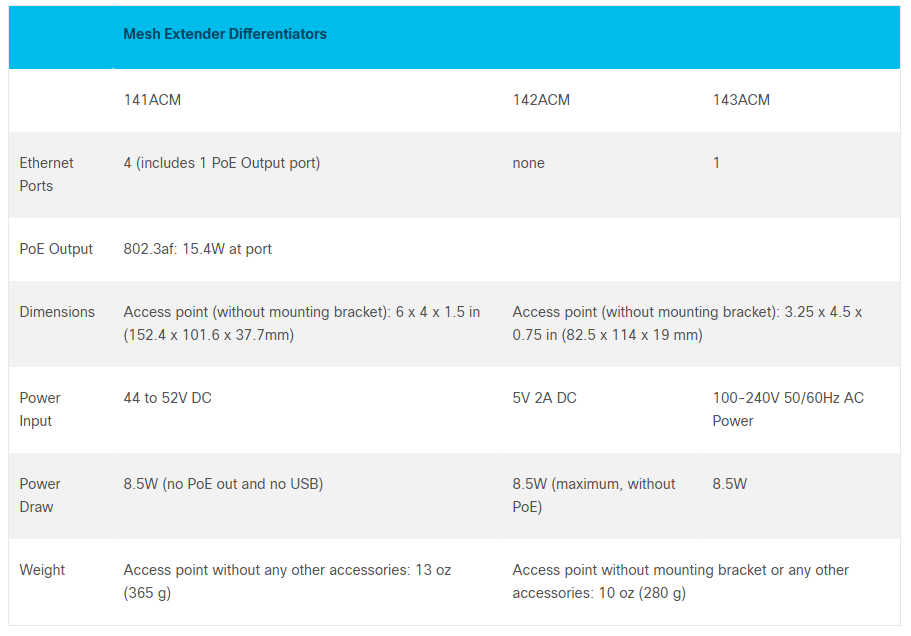
Como encontro o endereço MAC em um extensor de malha?
Um endereço MAC inclui números e letras em pares, separados por dois pontos.
Na maioria dos APs, incluindo o 141ACM, o endereço MAC pode ser encontrado na parte externa do AP real. Na 142ACM e 143ACM, você precisa deslizar o aparelho de alimentação para ver o endereço MAC. Para fazer isso, aplique a pressão da luz no AP onde as setas indicam. Deslize e erga o componente de alimentação para fora.
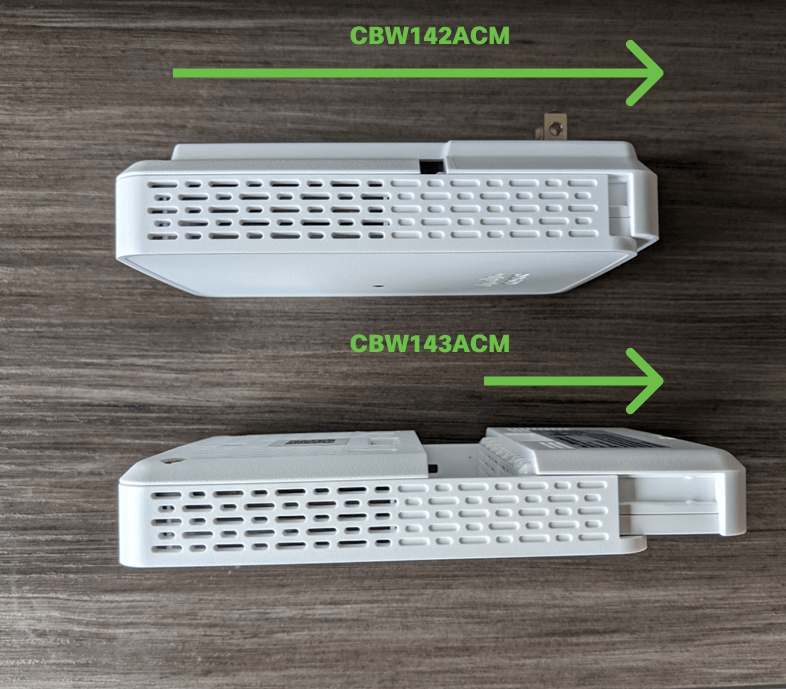
Nas 142ACM e 143ACM, você verá o endereço MAC nos locais apontados abaixo.

Como remover um extensor de malha?
Para remover um extensor de malha de sua WLAN atual, na visualização de especialistas, navegue para Wireless Settings > Access Points. Clique no ícone de edição do AP que deseja editar. Clique na guia Mesh e simplesmente altere o nome do grupo de bridge para implantação em outra LAN. Certifique-se de clicar em Aplicar.
Como adiciono um extensor de malha 141ACM, 142ACM ou 143ACM adicional a uma rede de malha Cisco existente?
É fácil se você já tem um extensor de malha na rede. Tudo o que você precisa fazer é adicionar o novo endereço MAC à lista de permissões, usando o código QR com o aplicativo móvel (Visão geral > Adicionar extensor de malha) ou a IU da Web (Configurações sem fio > Usuários de WLAN > Endereços MAC locais) e conectar o extensor de malha dentro do alcance de um AP CBW. O firmware no novo extensor de malha será atualizado automaticamente puxando-o de outro extensor de malha e, em seguida, ele ingressará na rede.
Como adiciono um extensor de malha a uma rede de malha existente se ainda não houver um extensor de malha na rede?
Como o extensor de malha que você está adicionando não tem outro extensor de malha, você precisa atualizar o firmware. A atualização via cisco.com deve funcionar, mas, se não puder, faça o download do arquivo de atualização para um PC e aplique o arquivo ap1g5-capwap usando o método de atualização HTTP. Você também pode usar um servidor TFTP ou SFTP. Para obter instruções passo a passo, consulte Atualizar software de um ponto de acesso sem fio comercial da Cisco. Este processo pode demorar um pouco ou não funcionar na primeira tentativa, por favor, seja paciente.
Perguntas frequentes sobre compatibilidade
Se eu usar o Mobility Express, posso mantê-lo na mesma LAN da Cisco Business Wireless LAN?
Não, o Mobility Express precisa estar em uma LAN separada ou você precisa migrar do Mobility Express para A2.
Como eu melhor integraria malha em minha rede local sem fio (WLAN) atual?
Para aproveitar todos os benefícios que os novos access points oferecem, é melhor usar apenas os equipamentos listados nessas tabelas para sua parte sem fio de uma rede em malha.
Os seguintes access points CBW podem ser um AP primário ou um AP com capacidade primária:
| AP primário/AP principal compatível |
|---|
| Access point Cisco Business 140AC |
| Access point Cisco Business 145AC |
| Access point Cisco Business 240AC |
Esses access points podem ser usados para redes em malha ou para redes sem fio tradicionais.
Os seguintes pontos de acesso CBW podem ser um extensor de malha:
| Extensor de malha |
|---|
| Extensor de malha Cisco Business 141AC |
| Cisco Business 142AC Mesh Extender |
| Extensor de malha Cisco Business 143AC |
Esses Pontos de Acesso funcionarão somente em uma rede em malha.
Os produtos CBW são compatíveis com WAPs para pequenas empresas (SMB)?
WAPs para pequenas e médias empresas, como o WAP125, WAP571 e WAP351, não são compatíveis, pois esses APs usam tecnologias diferentes. Eles devem estar em suas próprias sub-redes para funcionarem corretamente.
Tudo sobre os números
Recomendações para Espaçamento e Implantação
- Coloque os extensores de malha na linha de local dos APs com capacidade primária.
- Extensores de malha downstream na linha de local do extensor de malha pai.
- Os extensores de malha downstream exigem boa/excelente intensidade de sinal de SSID de backhaul dos APs com capacidade primária de upstream.
- Os extensores de malha devem ter um valor mínimo de Signal to Noise Ratio (SNR) de 30.
- Evite colocar os extensores de malha muito próximos de outros extensores de malha ou outros APs com capacidade primária.
O gráfico a seguir lista as áreas de cobertura esperadas em um espaço aberto. Se você implantar sua rede em uma área não aberta, reduza esses valores em 20 a 30%.
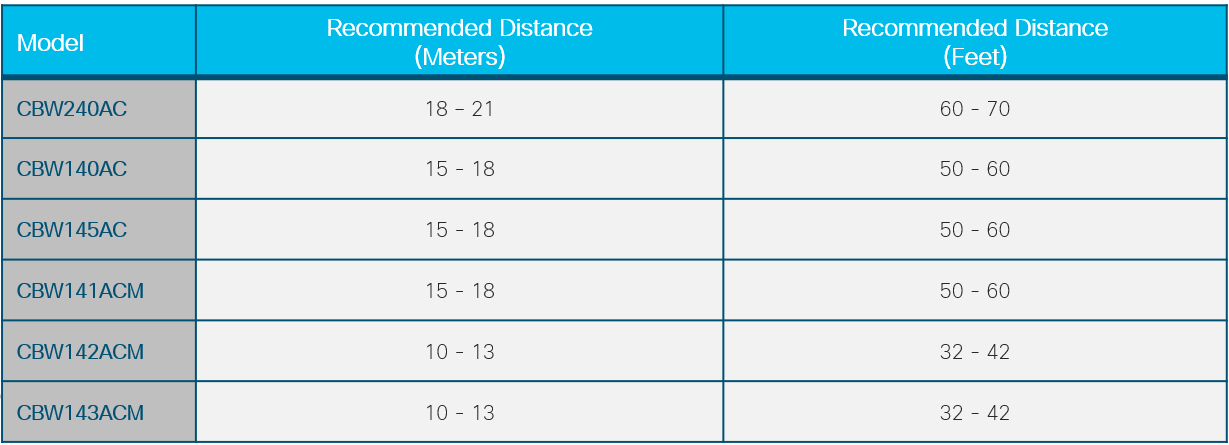
Qual é o número máximo de APs que podem estar na rede?
Pode haver até 50, dependendo da configuração e do ambiente.
Qual é o número máximo de extensores de malha na rede?
Pode haver até 25 dependendo da configuração e do ambiente.
Qual é o número máximo de clientes por AP?
Pode haver até 200 dependendo da configuração e do ambiente.
Qual é o número total de clientes que podem estar na rede?
Pode haver até 1000 em uma rede completa dependendo da configuração e do ambiente.
Aproximadamente quanta área um AP pode cobrir?
Até 2.500 pés quadrados, mas isso depende em grande parte da configuração e do ambiente.
Quanto a cobertura deve se sobrepor?
A cobertura deve se sobrepor em pelo menos 10% a 20%.
Quantos SSIDs podem ser configurados?
Você pode criar até 16 SSIDs diferentes para acesso a convidados e empresas.
Perguntas frequentes sobre gerenciamento de dispositivos
Gerenciamento básico
Como gerenciar os APs?
Para gerenciamento, você pode usar a Interface de Usuário da Web (UI) ou o aplicativo Cisco Business Wireless.
Se eu adicionar um AP, como ele é configurado?
A configuração pode ser clonada do AP primário. Você deve digitar o endereço MAC de todos os extensores de malha que deseja usar na rede em malha no AP primário. Você pode adicionar um extensor de malha por meio da IU da Web ou pelo aplicativo móvel.
Navegação na interface da Web
O que os ícones da barra de ferramentas do cabeçalho na IU da Web representam?
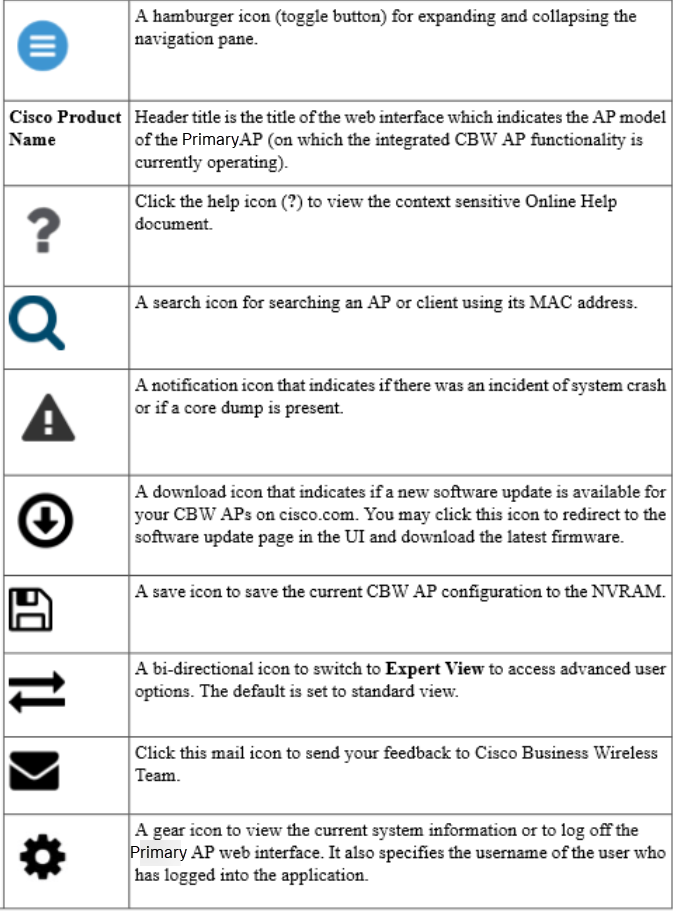
O que os ícones do painel de navegação na IU da Web representam?
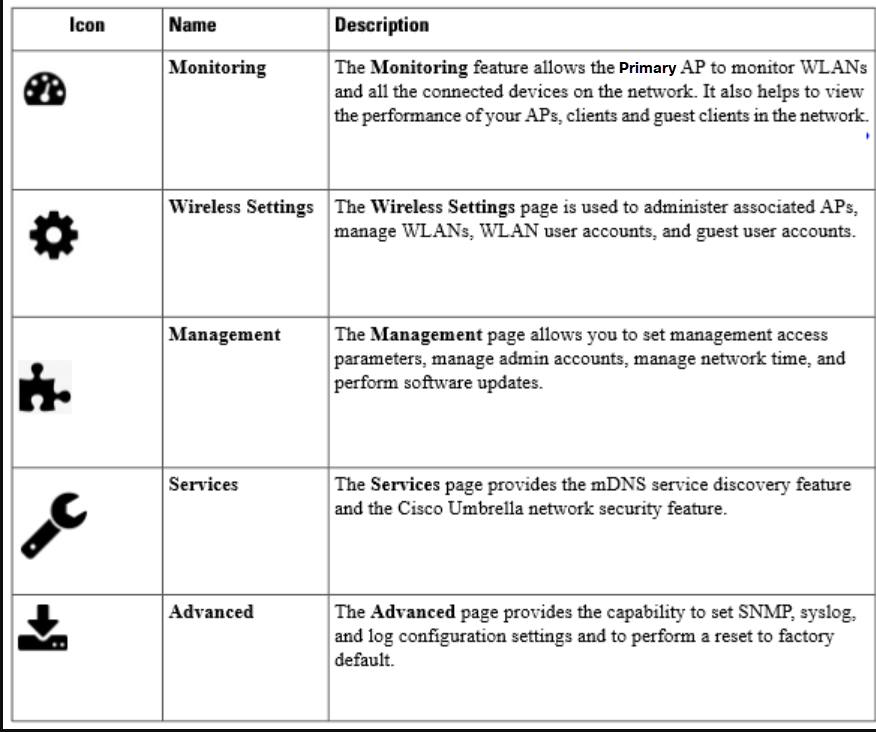
Como acesso recursos adicionais do painel de navegação?
Por padrão, a exibição padrão é ativada. Para ter acesso a todas as opções do menu, clique no ícone de seta no menu superior direito da interface do usuário da Web. Isso permite o Expert View. Isso precisa ser habilitado para configurar várias opções, incluindo Umbrella, Interference, RF Otimization e muito mais.
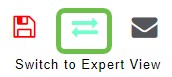
Conclusão
Agora que você tem todo esse conhecimento, você deve estar muito animado para colocar sua rede em funcionamento. Quer saber mais? Clique nos tópicos do artigo abaixo.
Histórico de revisões
| Revisão | Data de publicação | Comentários |
|---|---|---|
1.0 |
14-Jan-2021 |
Versão inicial |
Contate a Cisco
- Abrir um caso de suporte

- (É necessário um Contrato de Serviço da Cisco)
 Feedback
Feedback